WooCommerce にデフォルトで備わっている配送方法の「店頭受渡し」は実店舗が1軒だけのお店にはぴったりでした。
しかし、複数の実店舗がある場合、商品を受け取る店舗を選択できませんでした。
店舗受け取りを導入すると、受け取り場所の選択肢を複数設定できるようになります。
多店舗展開しているお店でも、受け取り場所の選択肢としてすべての店舗を登録できます。
お客さまは、商品を受け取る店舗を選択できるためより便利に購入でき、リピートが期待できます。
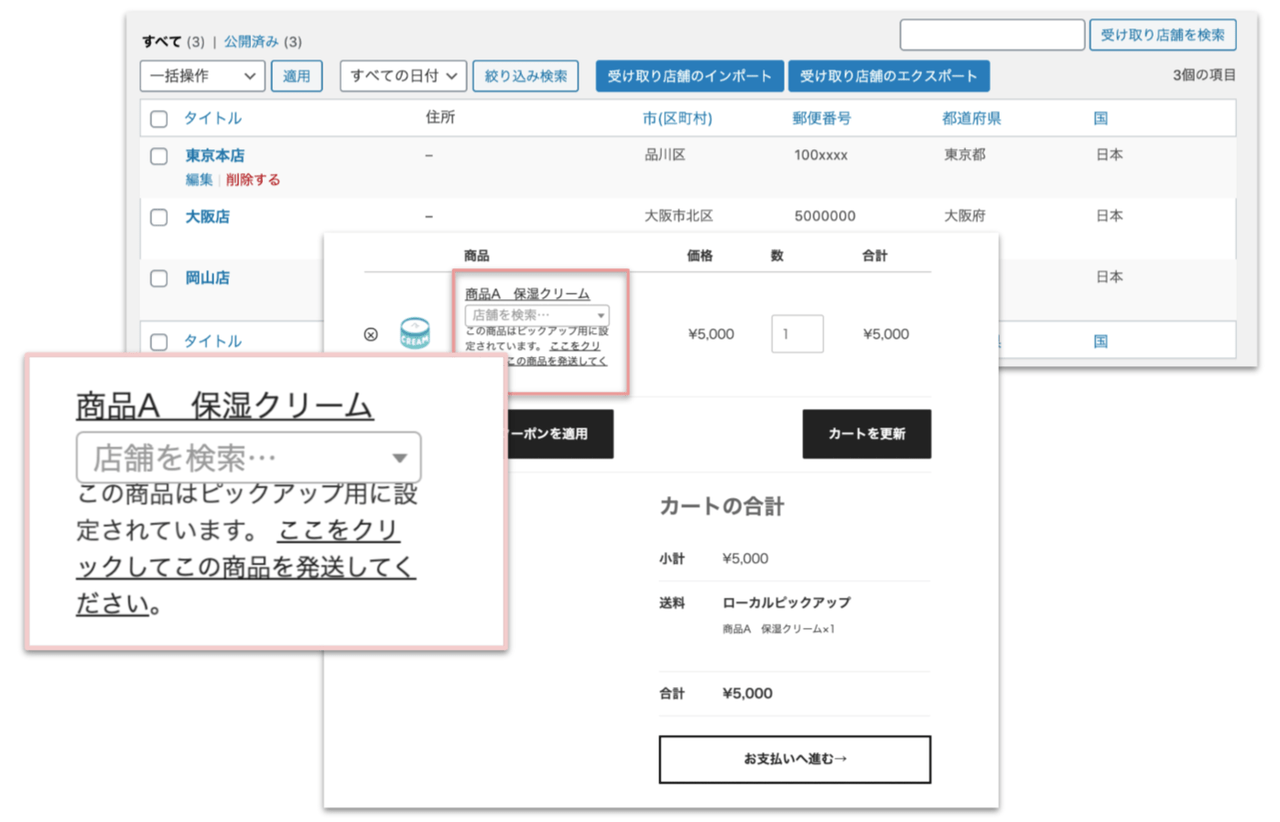
多店舗展開のショップもカバー
標準のWooCommerce にデフォルトで備わっている「店頭受渡し」は、WooCommerceに設定した店舗のメイン住所での受け取りのみに対応しています。
そのため、多店舗展開しているような複数店舗を持つショップには向いていませんでした。
店舗受け取りを利用するとお客さまは、事前に登録した複数の住所から受け取り先を選択できるようになります。
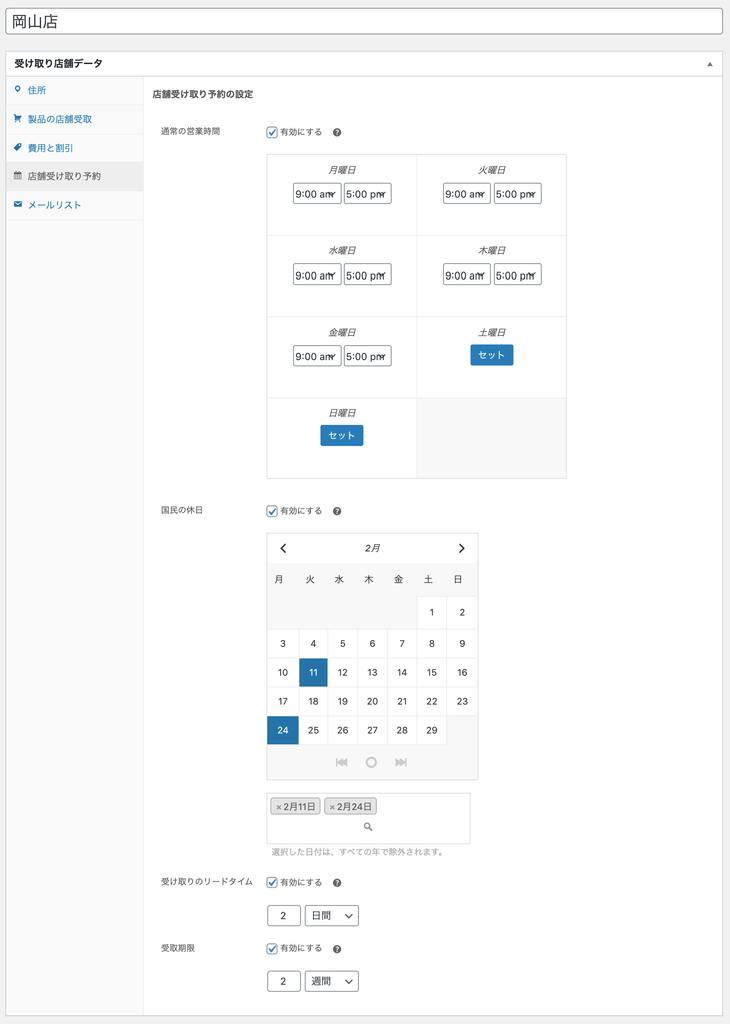
店頭受け取りの受付日を指定
店舗によって定休日が違ったり、営業時間が違ったりする場合でも大丈夫です。
あらかじめ曜日別・時間別に営業日時を指定することができます。
すべての店舗に適用される営業日時と、特定店舗に適用される営業日時のどちらも設定できます。
祝日も設定することができるので、店舗が休みの日に店頭受渡しの予約が入らないように設定できます。
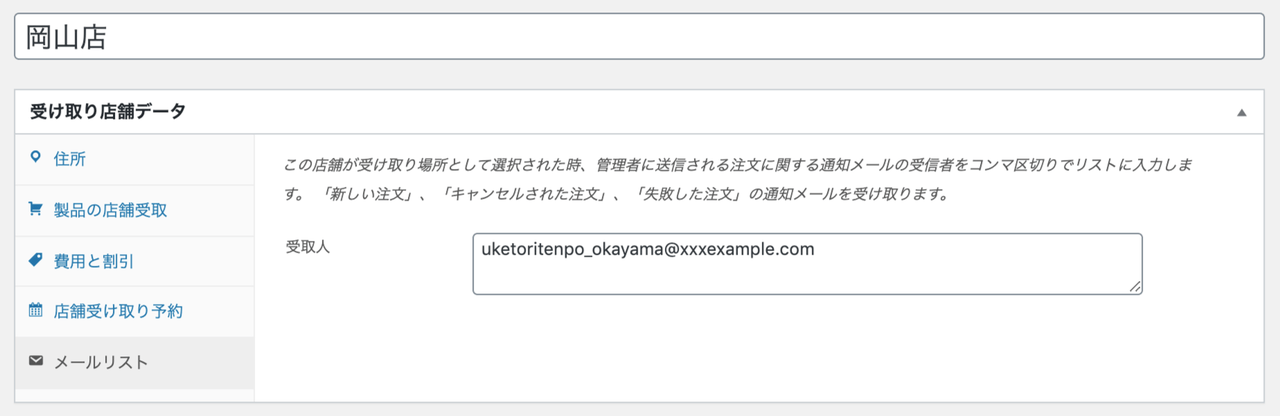
受渡し店舗への通知
店舗受け取りの予約が入ったときに、受渡し場所となる店舗に通知できます。
店舗ごとに通知用のメールアドレスを追加することができます。
予約が入ると、設定しているメールアドレスに通知メールが送信されます。
つまり、このプラグインは商品の受け取り場所を複数設定できるだけでなく、受付日の設定や通知システムが完備されています。
店舗受け取りをうまく活用し、店舗側とお客さま側双方にとってスムーズな商品受渡しを可能にしましょう。

 <画像挿入>
<画像挿入>



















レビュー
レビューはまだありません。